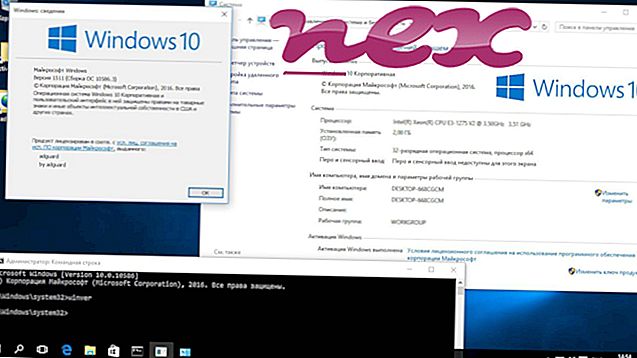Orijinal UpdateTask.exe dosyası, Ask.com tarafından Internet Explorer için Ask Araç Çubuğu'nun bir yazılım bileşenidir.
Internet Explorer için Sor Araç Çubuğu, kullanıcıların İnternet'te içerik aramasına izin veren reklam destekli bir araç çubuğudur. Updatetask.exe, kullanıcıların Ask Araç Çubuğu için güncelleştirmeleri zamanlamasını sağlayan bir işlem çalıştırır. Bu, Windows için önemli bir işlem değildir ve sorun yarattığı biliniyorsa devre dışı bırakılabilir.Internet Explorer için Ask Araç Çubuğu, tarayıcıyı ele geçirme ve sponsorlu reklamları görüntüleme yeteneği nedeniyle bir PUP (potansiyel olarak istenmeyen program) olarak kategorize edilir. Programın kaldırılması çok zordur. Araç çubuğu genellikle güvenilir olmayan web sitelerinden indirilen ücretsiz programlarla birlikte yüklenir. Program, sponsorlar için olası satışlar (e-posta adresleri gibi kullanıcı ayrıntıları) toplar ve özellikle para üretmek için tasarlanmıştır.Ask.com, soru-cevap odaklı servis ve web arama motoru sunan bir Amerikan İnternet şirketidir. Şirket, özellikle programın kaldırılması zor olduğundan, kullanıcıları meşru yazılımla birlikte gelen tarayıcı araç çubuğunu yüklemeye yönlendiren yanıltıcı eleştirilmiştir. Ask.com 1996 yılında kuruldu ve merkezi Oakland, California, Amerika Birleşik Devletleri'nde bulunmaktadır.
UpdateTask, Ask Araç Çubuğu Güncelleme Görevi anlamına gelir
Dosya adındaki .exe uzantısı exe tarafından onaylanan bir dosyayı gösterir. Yürütülebilir dosyalar bazı durumlarda bilgisayarınıza zarar verebilir. Bu nedenle, bilgisayarınızdaki UpdateTask.exe dosyasının kaldırmanız gereken bir Truva atı olup olmadığına veya Windows işletim sistemine veya güvenilir bir uygulamaya ait bir dosya olup olmadığına kendiniz karar vermek için lütfen aşağıyı okuyun.

Avery Araç Çubuğu veya Ask Araç Çubuğu (Ask Araç Çubuğu için Zamanlanmış Güncelleme) olarak bilinen süreç, Ask.com (www.ask.com) veya DealPly Technologies (www.dealply.com) tarafından PriceFountain veya Genişletilmiş veya Ask Araç Çubuğu yazılım güncellemesine aittir.
Açıklama: UpdateTask.exe, Windows işletim sistemi için gerekli değildir ve nispeten az soruna neden olur. UpdateTask.exe dosyası, kullanıcının profil klasörünün bir alt klasöründe bulunur (çoğunlukla C: \ Users \ USERNAME \ AppData \ Roaming \ DSite \ UpdateProc \ veya C: \ Users \ USERNAME \ AppData \ Roaming \ DigitalSites \ UpdateProc \ ). Windows 10/8/7 / XP'de bilinen dosya boyutları 94.208 bayt (tüm olayların% 18'i), 95.232 bayt ve 27 farklı varyanttır.
UpdateTask.exe, geliştiricisi hakkında hiçbir bilgiye sahip olmayan bir dosyadır. Dosya bir Windows çekirdek dosyası değil. Programın görünür penceresi yoktur. UpdateTask.exe klavye ve fare girişlerini kaydedebilir. Bu nedenle teknik güvenlik derecesi % 62 oranında tehlikelidir .
Bu varyantı kaldırmak için: Windows Denetim Masası / Program Ekle veya Kaldır (Windows XP) veya Programlar ve Özellikler (Windows 10/8/7) aracılığıyla DealPly Technologies Ltd veya Genişletilmiş yazılımdan Destek almak veya kaldırmak için yardım istemek mümkündür.UpdateTask.exe bir "C: \ Program Files" alt klasöründe bulunuyorsa, güvenlik derecelendirmesi % 35 tehlikelidir . Dosya boyutu 464.384 bayt (tüm olayların% 16'sı), 136.392 bayt ve 4 varyanttır. Dosyanın yazarı hakkında bilgi yok. UpdateTask.exe dosyası bir Windows çekirdek dosyası değil. Programın görünür penceresi yoktur. UpdateTask.exe, uygulamaları izleyebilir ve klavye ve fare girişlerini kaydedebilir.
Bu varyantı kaldırmak için: Windows Denetim Masası / Program Ekle veya Kaldır (Windows XP) veya Programlar ve Özellikler (Windows 10/8/7) aracılığıyla Destek Araç Çubuğundan veya PriceFountain için Güncelleme Yazılımından Sor veya Yardım'dan yardım istemek mümkündür.Önemli: Bazı kötü amaçlı yazılımlar, UpdateTask.exe dosya adını da kullanır; örneğin ADW_DOWNWRE (TrendMicro tarafından algılanır) ve Adware.Downware.L (BitDefender tarafından algılanır). Bu nedenle, bir tehdit olup olmadığını görmek için bilgisayarınızdaki UpdateTask.exe işlemini denetlemelisiniz. Avery Araç Çubuğu tarayıcınızın arama motorunu ve başlangıç sayfasını değiştirdiyse, tarayıcınızın varsayılan ayarlarını aşağıdaki gibi kurtarabilirsiniz:
Internet Explorer için varsayılan tarayıcı ayarlarını sıfırlama ▾- Internet Explorer'da, Araçlar menüsünü açmak için Alt + X tuş bileşimine basın.
- İnternet seçenekleri'ni tıklayın.
- Gelişmiş sekmesini tıklayın.
- Sıfırla ... düğmesine tıklayın.
- Kişisel ayarları sil seçeneğini etkinleştirin.
- Chrome: // settings / resetProfileSettings öğelerini Chrome tarayıcınızın adres çubuğuna kopyalayın.
- Sıfırla'yı tıklayın.
- Kopyalanacak yer : Firefox tarayıcınızın adres çubuğuna destek.
- Firefox'u Yenile'yi tıklayın.
Temiz ve düzenli bir bilgisayar, UpdateTask ile ilgili sorunları önlemek için temel gereksinimdir. Bu, kötü amaçlı yazılım taraması yapmak, 1 cleanmgr ve 2 sfc / scannow kullanarak sabit sürücünüzü temizlemek, artık ihtiyacınız olmayan 3 programı kaldırmak, Otomatik Başlatma programlarını kontrol etmek (4 msconfig kullanarak) ve Windows'un 5 Otomatik Güncellemesini etkinleştirmek anlamına gelir. Daima periyodik yedekleme yapmayı veya en azından geri yükleme noktalarını ayarlamayı unutmayın.
Gerçek bir sorunla karşılaşırsanız, yaptığınız son şeyi veya sorun ilk kez ortaya çıkmadan önce yüklediğiniz son şeyi hatırlamaya çalışın. Sorununuza neden olan işlemleri tanımlamak için 6 resmon komutunu kullanın. Windows'u yeniden yüklemek yerine, ciddi sorunlar için bile, yüklemenizi onarmanız veya Windows 8 ve sonraki sürümleri için 7 DISM.exe / Online / Cleanup-image / Restorehealth komutunu yürütmeniz daha iyidir. Bu, işletim sistemini veri kaybetmeden onarmanıza izin verir.
Bilgisayarınızdaki UpdateTask.exe işlemini analiz etmenize yardımcı olmak için aşağıdaki programların yardımcı olduğu kanıtlanmıştır: Güvenlik Görev Yöneticisi, klavye ve tarayıcı izleme veya Otomatik Başlatma girdileri gibi katıştırılmış gizli işlemler de dahil olmak üzere çalışan tüm Windows görevlerini görüntüler. Benzersiz bir güvenlik riski derecelendirmesi, işlemin potansiyel casus yazılım, kötü amaçlı yazılım veya Truva atı olma olasılığını gösterir. B Malwarebytes Anti-Malware, uyku casus yazılımlarını, reklam yazılımlarını, Truva atlarını, tuş kaydedicileri, kötü amaçlı yazılımları ve izleyicileri sabit diskinizden algılar ve kaldırır.
İlgili dosya:
ubd.exe vfconnectorservice.exe dataup.exe UpdateTask.exe ogmservice.exe videodownloaderultimate.exe tbhcn.exe activetoolband.dll hmpalert.exe pxhlpa64.sys ditexp.exe